Comment résoudre le problème de collision de signature de disque dans Windows 11/10
Les périphériques de stockage sont une partie importante du système informatique pour l'enregistrement, le portage et l'extraction des fichiers de données. Afin de différencier les périphériques de stockage sur votre système informatique, chaque périphérique de stockage est étiqueté avec un numéro unique appelé Signature de disque(Disk Signature) pour l'identification. L'identifiant de disque unique est stocké dans le cadre du Master Boot Record (MBR) . Les systèmes d'exploitation utilisent des signatures de disque pour identifier et distinguer les différents périphériques de stockage de données et les disques durs du système informatique pour l'accès aux données.
Qu'est-ce que la collision de signature de disque
De nos jours, le clonage de disque(Disk) est devenu une pratique assez courante pour la mise à niveau vers un disque dur plus grand. Les disques sont clonés pour créer une copie similaire afin d'utiliser à la fois la copie clonée et le disque d'origine. En outre, de nombreux outils de virtualisation sont utilisés pour virtualiser le disque dur physique. Les disques durs physiques sont virtualisés pour créer des disques durs virtuels, et plusieurs clones de machines virtuelles sont créés avec les disques durs virtuels existants. (Virtual)Comme il s'agit de copies identiques, il est probable que ces copies aient des signatures de disque identiques. Lorsque vous utilisez les deux disques ayant des signatures identiques en même temps, vous pouvez rencontrer le problème de collision de signature de disque .(Disk Signature Collision)
La survenue d'une collision de disque est rare car le système Windows ne permet pas à deux disques de fonctionner en même temps lorsqu'ils ont une signature de disque similaire. Dans les anciennes versions de Windows comme XP et Windows Vista , la collision de signature passait souvent inaperçue car le système Windows remplaçait automatiquement la signature du disque qui signale les signatures en double.
Comment réparer la collision(Disk Signature Collision) de signature de disque sous Windows 11/10
Cependant, dans le cas de Windows 7 , Windows 8.1, Windows 10 et Windows 11 , la collision de signature de disque(Disk Signature Collision) est gérée différemment. Lorsque deux périphériques de stockage ont une signature de disque identique, le lecteur secondaire qui crée une collision de signature de disque sera mis hors ligne et ne pourra pas être monté pour être utilisé tant que la collision n'est pas corrigée.
Vous pouvez rencontrer les messages d'erreur de collision de disque suivants dans Windows 11/10 .
- La sélection de démarrage a échoué car un périphérique requis est inaccessible(The boot selection failed because a required device is inaccessible)
- Le disque est hors ligne car il a une collision de signature(The disk is offline because it has a signature collision)
- Ce disque est hors ligne car il a une collision de signature avec un autre disque qui est en ligne.(This disk is offline because it has a signature collision with another disk that is online.)
Pour résoudre le problème de collision de disque, vous pouvez utiliser l'utilitaire de ligne de commande appelé diskpart dans Windows PowerShell ou l'invite de commande(Command Prompt) pour afficher et modifier la signature, ou vous pouvez utiliser le Master Boot Record dans le registre Windows(Windows Registry) . Vous pouvez également utiliser l'utilitaire de gestion des disques Windows(Windows Disk Management Utility) pour modifier la signature.
Nous expliquons ensuite comment résoudre le problème de collision de signature de disque(Disk Signature Collision) .
Changer la signature(Change Disk Signature) du disque avec l'utilitaire de gestion de disque(Disk Managment Utility)
Ouvrez Exécuter(Run) et tapez diskmgmt.msc. Cliquez sur OK pour ouvrir la gestion des disques.
Cliquez avec le bouton droit(Right-click) sur le disque marqué comme étant hors ligne( Offline) ou manquant. (Missing. )
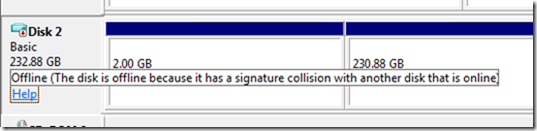
Sélectionnez la commande En ligne(Online) dans le menu déroulant.
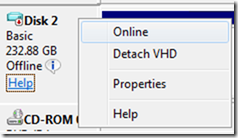
En sélectionnant l'option En ligne(Online) , Windows générera une nouvelle signature de disque.
Modifier(Change Disk) la signature du disque à l'aide de Diskpart
Ouvrez l'invite de commande(Command Prompt) et exécutez en tant qu'administrateur. (Run as Administrator. )Tapez la commande Diskpart pour ouvrir Diskpart et appuyez sur Entrée.
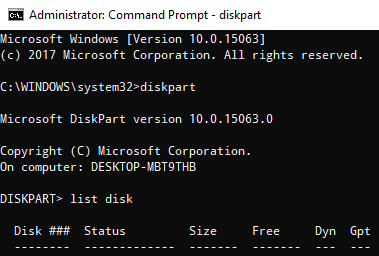
Tapez la commande suivante pour afficher tous les disques disponibles sur le système :
list disk
Notez maintenant le numéro de disque problématique avec le statut Hors ligne(Offline) dans la liste et écrivez la commande suivante - où x est le disque hors ligne - pour sélectionner le disque hors ligne :
Select disk x
Par exemple, si vous tapez la commande select disk 1, l'invite de commande affichera le message car Disk 1 est maintenant le disque sélectionné.( Disk 1 is now the selected disk.)
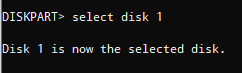
Tapez cette commande pour afficher la signature du disque :
Uniqueid disk

Pour modifier la signature du disque et mettre le disque en ligne, tapez la commande unique disk ID= ( Nouvelle(New) signature) où ( Nouvelle(New) signature) est le nouvel ID en hexadécimal.
Par exemple, vous pouvez définir le nouvel identifiant comme uniqueid disk ID= 1456ACBD .
Si vous avez donné le mauvais ID de format, l'invite affichera l'erreur :
The specified identifier is not in the correct format. Type the identifier in the correct format: in hexadecimal form for an MBR disk or as a GUID for a GPT disk.
Une fois cela fait, le disque sera en ligne. Redémarrez le système.
Problème similaire(Similar issue) : le disque est hors ligne en raison d'une stratégie définie par un administrateur(The disk is offline because of policy set by an administrator) .
C'est tout.(That’s all.)
Related posts
Comment échanger des disques durs dans Windows 10 avec Hot Swap
Meilleur logiciel Drive encryption pour Windows 10
Comment convertir MBR en GPT sans Data Loss dans Windows 11/10
Comment vérifier Hard Disk Health dans Windows 10 en utilisant WMIC
Comment convertir Basic Disk à Dynamic Disk en Windows 10
Comment créer un virtuel Hard Disk sur Windows 10
Fix 2101: Detection error sur Storage Device sur Windows 10
Fix ShellExecuteEx échoué erreur dans Windows 10
Comment re-partitionnez un disque dur dans Windows 10 sans effacer les données
Comment empêcher le disque dur de se mettre en veille dans Windows 10
Fix Mirrored Volume manquant après la réinstallation de Windows 11/10
Fix Runtime Error R6034 dans Windows 11/10
Clonage Failed, une erreur s'est produite lors de la lecture du disque
Xinorbis est un Hard Disk gratuit, Folder and Storage Analyzer pour Windows 10
Windows 10 Disk Management ne fonctionne pas, le chargement ou de répondre
Comment défragmenter Hard Drive en utilisant Batch file dans Windows 11/10
Set Hard Disk Timeout Utilisation de la ligne PowerCFG command en Windows 10
Fix Script Error sur Windows 10
Fix Error 1962, aucun système d'exploitation trouvé sur les ordinateurs Windows 10
Erreur lorsque vous ouvrez Group Policy Editor Local à Windows 10
